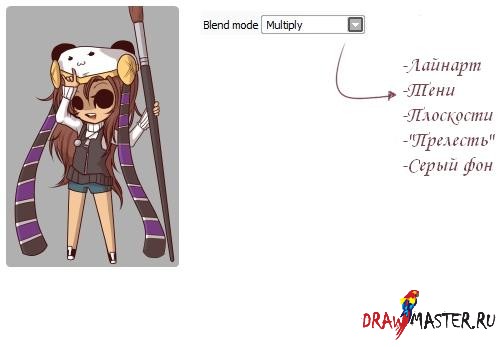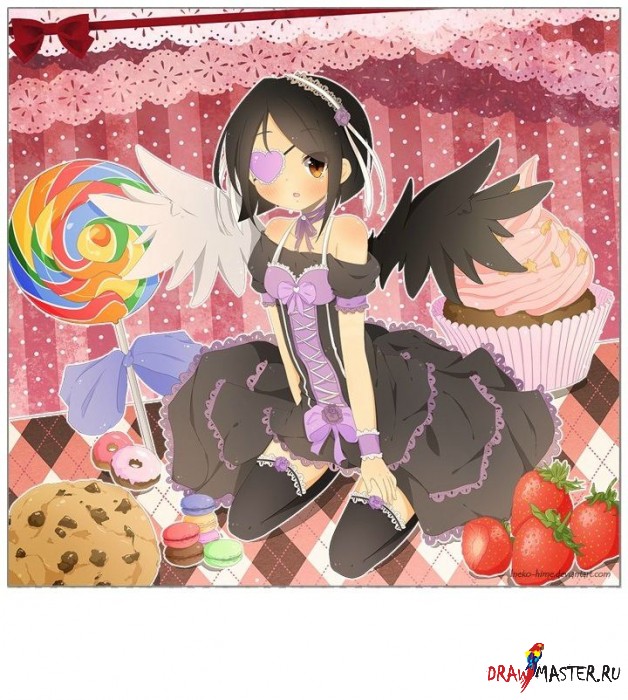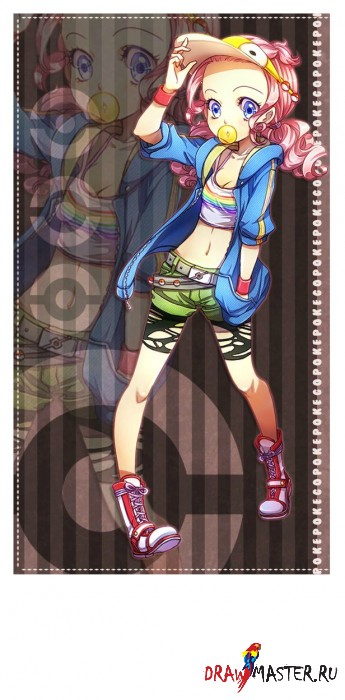Привет и добро пожаловать на страничку с моим рисунком! Я покажу вам как я раскрашиваю рисунке в Paint Tool SAI. Наслаждайтесь.
Также у вас должно иметься представление о том, как пользоваться этой программой. xD Это для начинающих, но было бы здорово если бы вы были знакомы с работой в SAI.
*Заранее прошу прощения за то, что разговариваю как учительница дошкольных классов.
1. Создайте лайнарт
- Вы не можете раскрашивать лайнарт, которого у вас нет. Ну это я просто напоминаю. Это очень важно lol
- За лайнартом создайте новый слой и залейте его серым.
2. Создайте базу для того, чтобы начать наносить тени
- Выберете ваш холст, затем зайдите в меню Выделение (Selection) > Инвертировать выделение (Invert selection).
- Создайте новый слой ПОД своим лайнартом и назовите его "прелесть" или "Рональд" - в общем как хотите.
- Заполните выделение белым на этом слое.
*ДА, БЕЛЫМ. Серый фоновый слой не должен вас смущать.
3. Начинайте наносить тени
- Создайте новый слой над вашей "прелестью" и назовите его "тени". Прикрепите его к вашему слою с "прелестью" (Креплению к слою - Layer clip).
- Светло-серым цветом нарисуйте основы сэл-шейдинга.
*Причина, по которой я наношу тени в первую очередь, заключается в том, что мой источник света становится постоянным в самом конце :)
4. Закрасьте плоскости на новом слое
- Выделите свой лайнарт и залейте его при помощи инструмента Заливка (Bucket).
- Проверьте рисунок на наличие "пустых", незакрашенных участков.
*Обычно, у меня один слой для всех моих плоскостей.
5. Наблюдайте за чудесами
- Слой "Тени" находится НАД слоем "с плоскостями", так что установите режим наложения для слоя "Тени" на "Умножение (Multiply).
6. Создайте что-нибудь, слегка напоминающее цветовую схему
- Над вашими "плоскостями" и под "тенями" создайте новый слой.
- Заполните его тем цветом, который, по вашему мнению, должен преобладать на рисунке.
- Соедините рисунок со слоем "плоскости", установите режим наложения на Перекрытие (Overlay), а Непрозрачность (Opacity) на этом слое поставьте на 20%.
*Это сделано для того, чтобы убедиться в том, что ваши цвета "соединены". Также обычно я немедленно объединяю их.
7. Раскрасьте ваши тени
- Ваш слой "тени" должен быть обязательно заблокирован (Блокировка непрозрачности – Opacity lock)
*Обычно голубоватые тени неплохо выглядят на белом.
*Большинство теней будет выглядеть лучше, если они будут лиловые или фиолетовые. Не важно.
*Смешайте/смягчите тени.
8. Добавьте блики
- Создайте новый слой под лайнартом и назовите его "блики".
- Установите режим наложения Дополнение (Addition) и начинайте рисовать...Пока не достигнете нужного результата.
*Снизьте Непрозрачность (Opacity) этого слоя для того, чтобы сделать рисунок менее ярким.
9. Добавьте подсветку сзади
- Создайте новый слой над слоем "блики".
- Представьте, что у вас есть дополнительный источник света и выберите цвет для того, чтобы слегка затенить объект сзади.
*Голубой цвет обычно выглядит неплохо, но в зависимости от вашей цветовой схемы любой цвет может подойти.
10. И на этом этапе я обычно все порчу! :)
- Добавьте завершающие штрихи или что вы хотите, и все готово!
Надеюсь, вам этот урок был полезен.
Автор: Irri (Ирри)Локализация урока для вас подготовлена командой сайта: http://www.DrawMaster.ru